keymapper花莫染汉化版是一款全新中文汉化版本的连点器辅助软件,这是专为效率提升而生的全能型手机连
怎么使用?
一、首次设置
当您打开键映射器时,您将看到此屏幕。该屏幕被称为键映射器主屏幕。
二、设置辅助功能服务
点击辅助功能服务提示旁边的修复按钮,您将可以授予键映射器运行其辅助功能服务的权限。你必须这样做,应用程序才能工作。
然后,您可以点击可用服务列表中的键映射器。这个屏幕上可能还有许多其他的界面,您的界面可能会略有不同。
注意力:如果轻按“修复”时没有任何反应,或者如果您不能启用该服务,请参阅本页或在中寻求帮助不和谐服务器。
禁用应用查杀
重要的
如果你正在使用华为或小米品牌的设备,2GB或更低内存的设备,或者打算在玩手机游戏时使用该应用程序,那么遵循下一步就尤为重要。
点击电池优化提示旁边的修复按钮将允许您关闭设备的功能,这些功能可能会阻止Key Mapper的基本服务在后台运行。这通常是常见的“密钥映射器随机停止工作”问题的根源。
Android 6.0之前的设备在按键映射器中没有这个提示。然而,我仍然能够在我的设备设置应用程序中找到设置。详情请阅读下文。
轻按“修复”后打开的屏幕可能会因您的设备而异。在我的情况下,要禁用优化,我在列表中找到应用程序,点击它们打开设置,然后选择“不优化”,在第二个设备上选择“禁用”。
创建键映射
摘要:按键映射是用户输入(如按下按键或按钮)和设备响应(发送关于按下了什么键以及按了多长时间的信息)之间的关联。
在按键映射器中,应用程序识别的“用户输入”称为“触发器”。您的设备因按下触发器而做出的响应称为“动作”。
键映射器允许您向触发器分配可能不同于其默认用途的操作。“调高音量”按钮通常会在按下时增加音量,但这个应用程序可以将其改为其他方式。
三、设置触发器
要创建您的第一个键映射,请点击键映射器主屏幕底部的+图标。您将看到下面的屏幕。在更大的屏幕上,这看起来会略有不同,因为多个选项卡将合并为一个选项卡。
无论哪种情况,第一步都是记录一个触发器。点击红色的“记录触发”按钮,然后按下您想要更改其功能的物理按钮。在本指南中,我将用“降低音量”来演示。
键映射器还可以创建具有多个触发器的键映射。如果您想对一个键映射使用多个触发器,您可以按下按钮的顺序来执行键映射。例如,如果您想要映射“Ctrl”+“H”来显示设备主页菜单,您应该按“Ctrl”然后按“H”。
按键映射器还可以在许多设备上重新映射指纹手势。你可以学习如何做这件事给你。
按下音量键后,您应该会看到这个屏幕。
说明
什么可以重新映射?
*支持设备上的指纹手势。
*音量按钮。
*导航按钮。
*蓝牙/有线键盘。
* 其他连接设备上的按钮也应该可以使用。
只有硬件按钮可以重新映射。
无法保证这些按钮中的任何一个都可以使用,并且此应用程序并非旨在控制游戏。您设备的 OEM/供应商可能会阻止它们被重新映射。
您可以组合来自特定设备或任何设备的多个键以形成“触发器”。每个触发器可以有多个动作。按键可设置为同时按下或依次按下。短按、长按或双击时可以重新映射按键。键盘映射可以具有一组“约束”,因此它仅在某些情况下有效。
什么不能重新映射?
* 电源按钮
* Bixby 按钮
*鼠标按钮
* 游戏控制器上的 Dpad、拇指棒或触发器。
特色
1、高性能连点服务:提供高性能的连点服务,确保操作的流畅性和准确性。
2、丰富的主题选择:内置多种主题,用户可根据个人喜好一键更换,美化手机界面。
3、强大的脚本导出功能:支持键盘向导上的脚本一键导出,便于分享和使用。
4、多点触控:支持同时点击或滑动多个点,满足复杂操作需求。
5、高稳定性:经过严格测试,确保软件运行稳定,避免系统崩溃和错误。
亮点
1、一键连点:快速实现屏幕连续点击,减少重复操作,尤其适用于需要高频点击的游戏和应用场景。
2、蓝牙键盘连接:通过蓝牙连接物理键盘,将手机操作延伸至键盘,实现更精准的按键控制。
3、自定义手势:支持用户自定义手势操作,轻松设置各类快捷键和键功能,使手机操作更加个性化。
4、无障碍服务:支持用户打开无障碍服务,无需root权限,即可畅享高效便捷的操作体验。
优势
无障碍服务,支持用户打开无障碍服务,并且不需要使用root权限;
一键运行,运行的方式非常的简单,手动设置参数就可以开始运行;
新手引导,帮助新用户操作app使用,轻松学习app的使用方法;
全局设置,让用户更好的使用软件,能够轻松的设置需要的参数;
评价
一款连点器工具,为用户提供强大的自动点击、连点功能,大家可以根据自己的需求,自定义自动连点脚本,实现各种自动操作,解放双手。
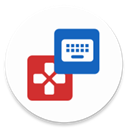
网友留言(0)